win8系统怎么关闭硬件加速的方法
发布时间:2017-11-14 15:46:21 浏览数: 小编:fuyuan
win8 64位专业版系统里,有一个硬件加速功能,这个硬件功能可以提高图形显示的效果,但是会占用大量的系统资源,所以有一些用户会选择把它关闭。今天系统族小编就教教大家win8系统怎么关闭硬件加速的方法,如下:
相关阅读:win8系统硬件加速功能怎么打开
首先按Win+R打开运行,输入regedit进入注册表编辑器。
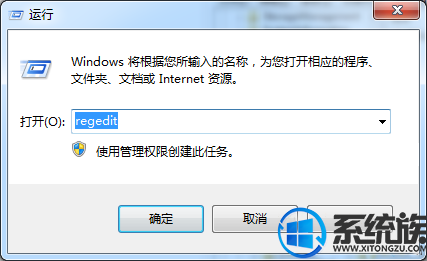
在注册表编辑器中依次点击HKEY_LOCAL_MACHINE\SYSTEM\CurrentControlSet\Control\Video\{4D36E968-E325-11CE-BFC1-08002BE10318}\0000下。
(不同的显卡,{4D36E968-E325-11CE-BFC1-08002BE10318}这里可能不太一样)
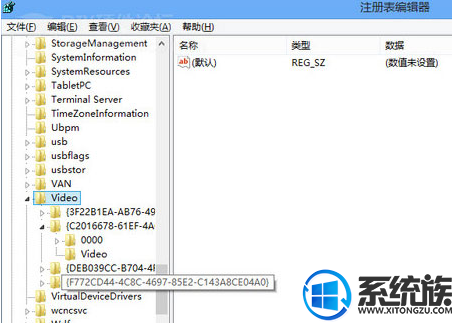
找到Acceleration.Level值,把数值数据设置为5就可以关闭硬件加速了。
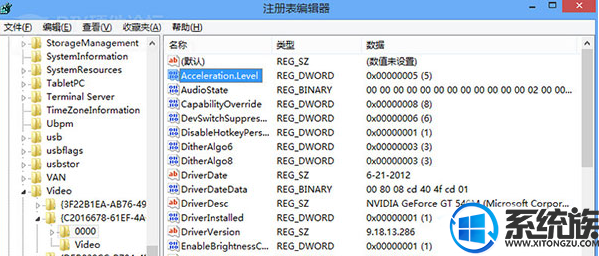
综上所述就是win8系统怎么关闭硬件加速的方法了,希望系统族小编可以帮到大家。
专题推荐: 硬件加速关闭
上一篇: win8系统修改右键新建菜单顺序的方法



















